excel2003打印时锁定表头的方法
2016-12-07
相关话题
Excel中打印经常需要使用到锁定表头的功能,表头具体该如何锁定呢?下面是由小编分享的excel2003打印时锁定表头的方法,以供大家阅读和学习。
excel2003打印时锁定表头的方法:
打印时锁定表头步骤1:打开要编辑的电子表格 然后选择你要打印的数据 如图
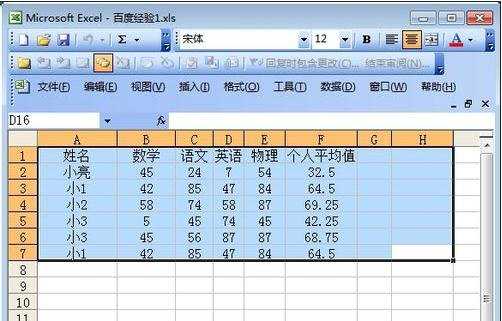
打印时锁定表头步骤2:在菜单栏里点击“文件” 如图

打印时锁定表头步骤3:然后点击“页面设置” 如图
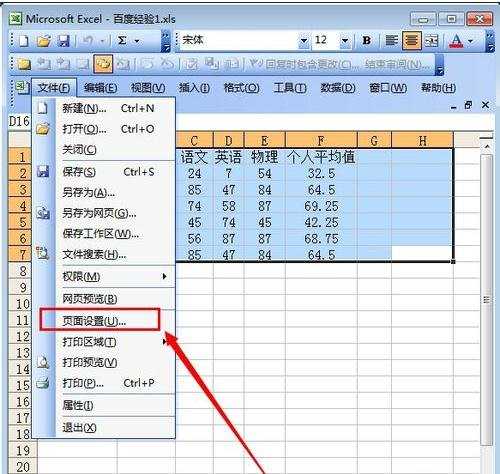
打印时锁定表头步骤4:页面设置窗口里 点击“工作表” 如图

打印时锁定表头步骤5:在打印区域那里 选择你要打印的范围 如图
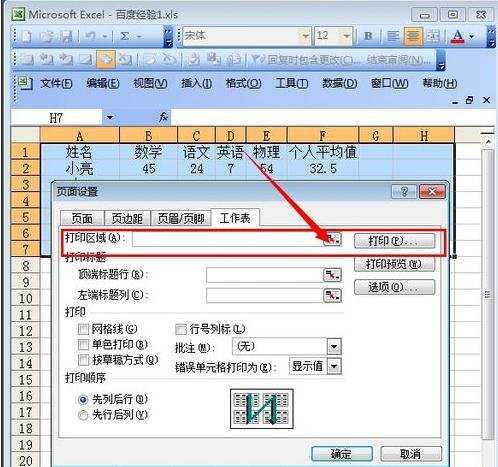
打印时锁定表头步骤6:在打印标题里的顶端标题行那里设置你要固定的表头 如图

打印时锁定表头步骤7:完成以上设置之后,点击“确定” 就可以完成Excel电子表格标头的设置了 如图
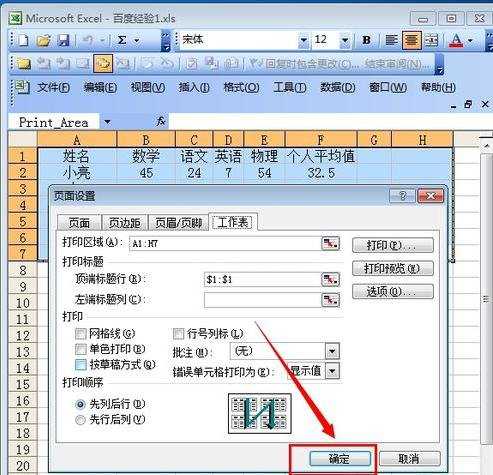
看了excel2003打印时锁定表头的方法还看了:
1.Excel2013怎么打印固定的表头
2.EXCEL2013怎么设置打印时固定表头
3.怎样固定打印Excel的表头
4.Excel2003在表格中如何固定表头
5.Excel2013怎么打印有固定的表头的表格
6.excel中固定打印表头的方法
7.excel2013 打印固定表头的方法